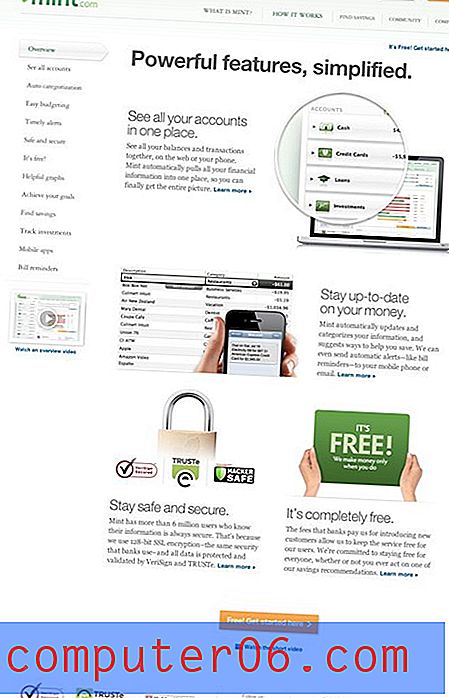Kā atspējot pievienojumprogrammu programmā Word 2010
Ir daudz dažādu Microsoft Word 2010 pievienojumprogrammu veidu, kas var palielināt programmas funkcionalitāti. Daži no šiem papildinājumiem ir lieliski un var palīdzēt vienkāršot uzdevumus, kurus citādi būtu grūti izpildīt. Bet daži no šiem papildinājumiem nav noderīgi vai pat var izraisīt Word 2010 sliktu darbību.
Par laimi jūs varat izvēlēties atspējot pievienojumprogrammu, kas pievienota jūsu Word 2010 kopijai. Tālāk sniegtajā ceļvedī būs parādīti soļi, kā deaktivizēt pievienojumprogrammu, kas pašlaik darbojas Word 2010.
Izslēdziet pievienojumprogrammu Microsoft Word 2010
Veicot šīs rokasgrāmatas darbības, tiks pieņemts, ka pašlaik Word 2010 ir iespējots pievienojumprogramma un vēlaties to atspējot.
- Open Word 2010.
- Loga augšējā kreisajā stūrī noklikšķiniet uz cilnes Fails .
- Noklikšķiniet uz Opcijas kolonnas apakšā loga kreisajā pusē. Tiks atvērts jauns logs ar nosaukumu Word opcijas .
- Noklikšķiniet uz opcijas Add-Ins kolonnā loga Word opcijas kreisajā pusē.
- Atrodiet pievienojumprogrammu, kuru vēlaties atspējot, pēc tam ņemiet vērā izvēlnes augšdaļas sadaļā norādīto veidu. Pēc tam loga apakšā varat noklikšķināt uz nolaižamās izvēlnes pa labi no Pārvaldīt un pēc tam noklikšķiniet uz pogas Aiziet . Piemēram, ja zemāk redzamajā attēlā es gribētu atspējot pievienojumprogrammu Acrobat PDFMaker, tad izvēlnē atlasīšu opciju COM pievienojumprogrammas .
- Noklikšķiniet uz lodziņa, kas atrodas pievienojumprogrammas kreisajā pusē, lai noņemtu atzīmi, pēc tam noklikšķiniet uz pogas Labi .

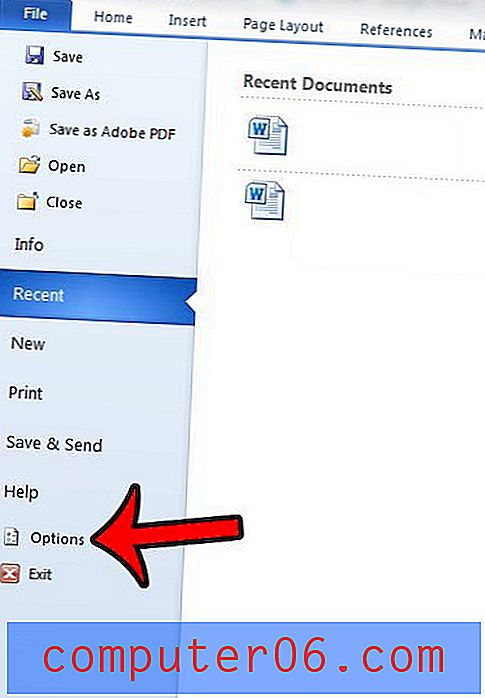
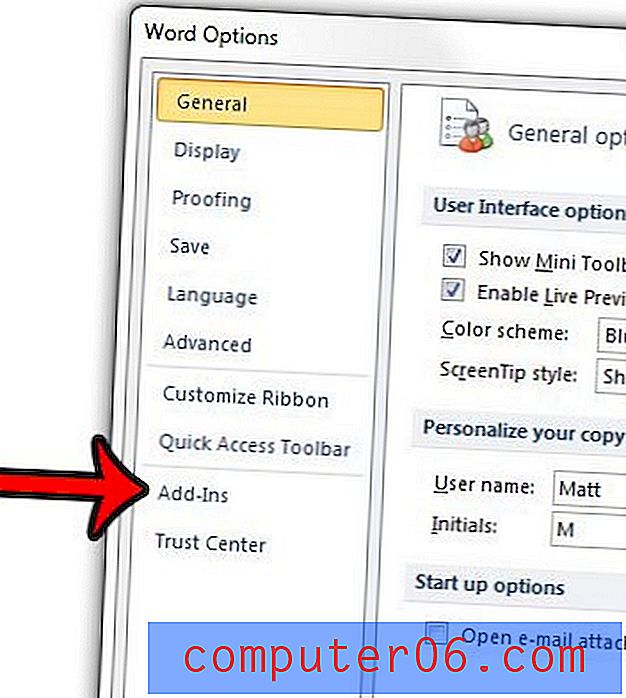
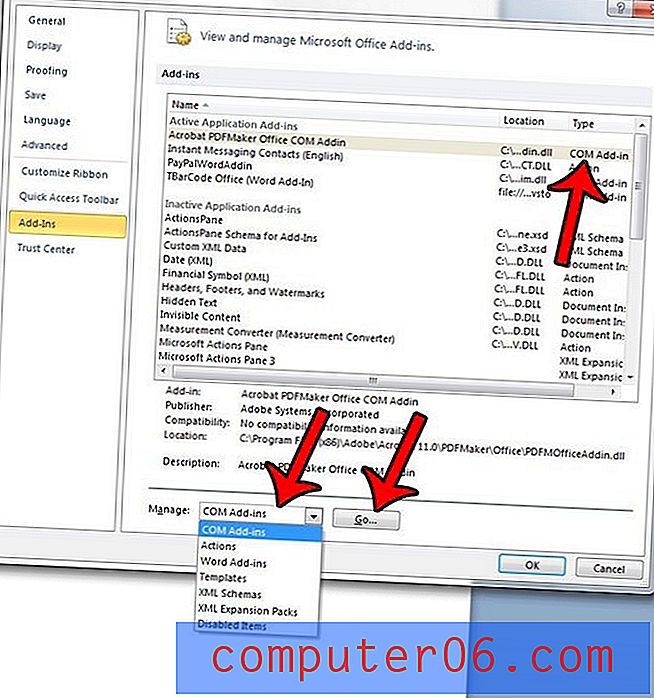
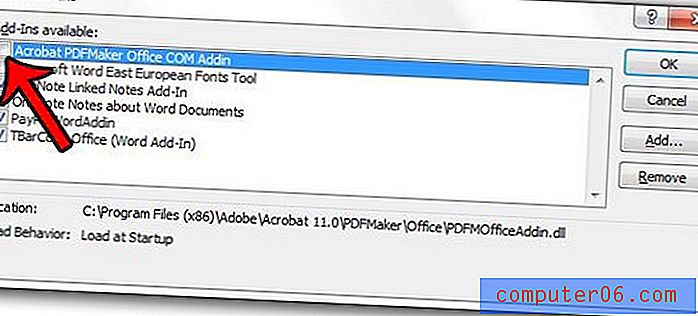
Ja vēlāk nolemjat, ka vēlaties atkārtoti iespējot pievienojumprogrammu, varat veikt šīs darbības vēlreiz, bet 6. darbībā pievienojiet atzīmi spraudņa kreisajā pusē.
Vai pakalpojumā Word 2010 jums jādara kaut kas tāds, kam nepieciešama cilne Izstrādātājs, bet jums tāda nav? Uzziniet, kā Word 2010 pievienot cilni Izstrādātājs, lai piekļūtu noteiktām funkcijām, piemēram, makro.